Mussten Sie schon einmal eine Bedienungsanleitung für eine Software schreiben? Macht man es ohne Bilder, liest und versteht es keiner. Und mit Bildern ist es so Sache. Man braucht lange und die Dokumentation wird lang und länger.
Vor allem bei komplizierteren Sachen vergisst man schnell einen Klick oder ein Häkchen zu beschreiben – und es funktioniert einfach nicht.
Nicht ohne Grund sind Youtube Videos allseits beliebt. Vor allem bei aufwändigeren und nicht alltäglichen Dingen. Zu sehen, wie man die neue Festplatte einbaut ist besser als zu lesen, dass Schraube A in Loch B muss. Gleiches gilt für Software: Wie musste ich nochmal einen neuen Artikel in SAP anlegen? Was gab es da alles zu beachten?
Visuell Arbeiten mit Bildschirmaufzeichnungen
Genau dafür wurden Screenrecorder gemacht, also Programme mit denen man den Bildschirm abfilmen kann. Wer ein Mikrofon hat, kann sogar noch etwas dazu aufnehmen.
Software dafür gibt es zahleiche:
- CamStudio ist OpenSource
- Jing von Techsmith nimmt maximal 5 Minuten auf
- Auch Magix bietet Programme um ein Screencast zu erstellen
Doch braucht es den ganzen Aufwand für ein paar interne Videos gar nicht. Zudem darf häufig gar keine fremde Software auf Firmen-PCs installiert werden.
Die Lösung: PowerPoint
PowerPoint kann genau solche Videos aufnehmen – sogar mit Ton, wenn ein Mikro vorhanden ist. Das ganze lässt sich dann als Präsentation speichern. Hier können weitere Erklärungen erfolgen.
Weil man in PowerPoint nicht aufzeichnen kann, wie man ein Video aufzeichnet, hier eine bebilderte Anleitung.
Video mit PowerPoint aufnehmen
Öffnen Sie PowerPoint und fügen Sie eine neue, leere Folie ein:
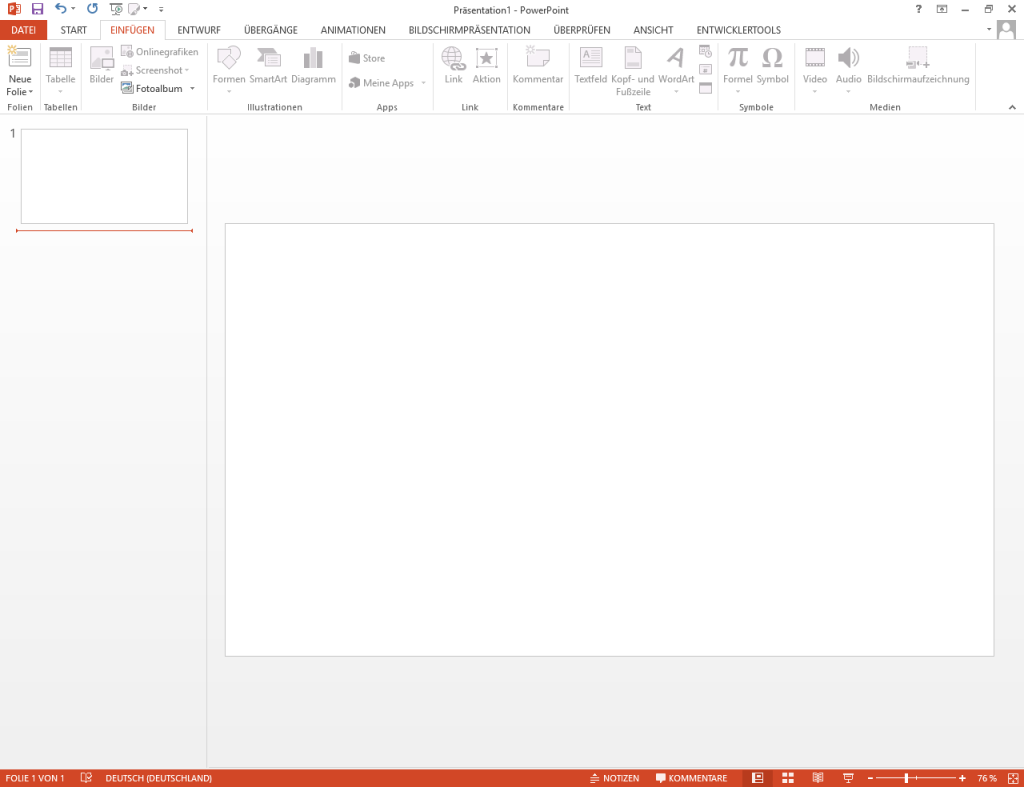
Klicken Sie im Menü Einfügen auf Bildschirmaufzeichnung.

Im nächsten Fenster können Sie den aufzuzeichnenden Bereich auswählen. Entweder nur ein Teil des Bildschirms oder den ganzen Bildschirm.

Mit einem Klick auf Aufzeichnen…
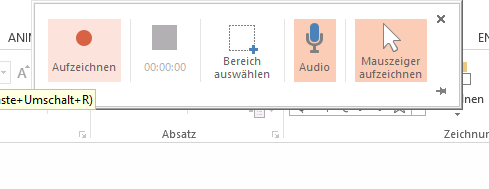
… startet der Countdown vor der Aufnahme
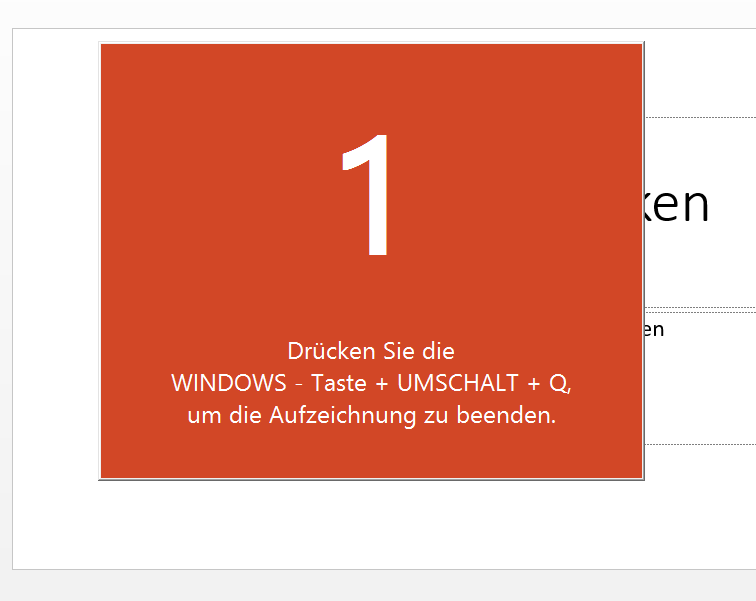
Nun wird der Bildschirm abgefilmt. Hilfreich für den späteren Zuhörer ist es, wenn Sie die Schritte zusätzlich per Sprache erklären.
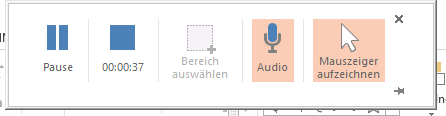
Wenn Sie mit der Maus an den oberen Bildschirmrand fahren taucht das Menü wieder auf. Mit einem Klick auf das blaue Quadrat können Sie die Aufnahme beenden.
Das fertige Video wird auf der Folie eingefügt:

Video bearbeiten
Mit einem Rechtsklick auf das Video können Sie es noch zuschneiden oder als Videodatei exportieren:
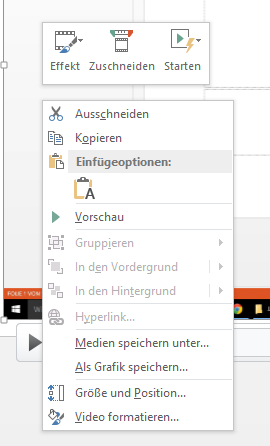
Fazit: Gut für schnelle Videos ohne besondere Wünsche
Videos lassen sich mit PowerPoint schnell und sehr einfach aufnehmen. Man braucht keine besonderen Programme oder PC Kenntnisse.
Leider lassen sich keine Sequenzen aus der Mitte herausschneiden. Versprecher bleiben also erhalten oder man muss das ganze Video nochmals drehen :-).
Filmen Sie den Bildschirm zur Dokumentation?
Bildquelle: Pixabay (bearbeitet)
